最近越來越多的朋友都選擇了蘋果電腦。
不過很多朋友用不慣Mac OS,或者一些必要的軟件需要Windows係統才能運行。
那麼這種時候你就需要安裝雙係統來保證日常的工作需求,今天就給大家介紹一下怎麼在Mac上安裝雙係統。

首先,使用Mac OS係統在微軟官網上下載Windows 10的 ISO文件,使用Windows係統的話是無法下載的。
下載虛擬機軟件安裝之後,根據提示一步一步安裝即可。
但是這個方法有兩個致命的缺點,首先是需要購買虛擬機,一般來說Mac OS上的虛擬機軟件都是價格不菲。
第二則是兩個係統共用所有硬件,會造成不小的性能損失。
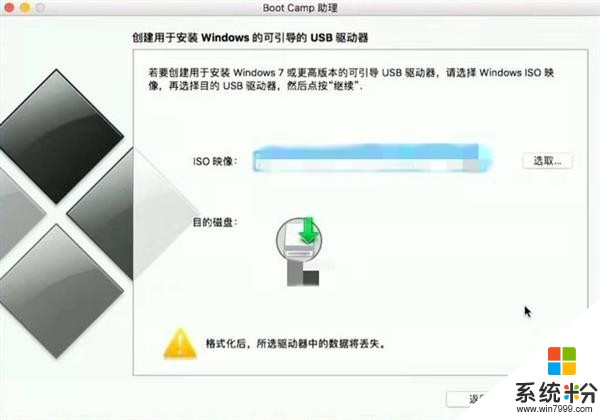
那麼,自己安裝雙係統就很好的解決了這個問題,不過前提是你的Mac硬盤足夠大。
步驟與之前相同,同樣需要下載Windows 10的 ISO文件。
之後使用MacOS自帶的Boot Camp軟件,將Windows ISO文件拷貝到U盤上,並且自動會下載Boot Camp驅動,隨後就要給硬盤做分區了。
大家根據自己需求做分區就OK了,不過記得這個分區搞錯了以後就不能修改了!
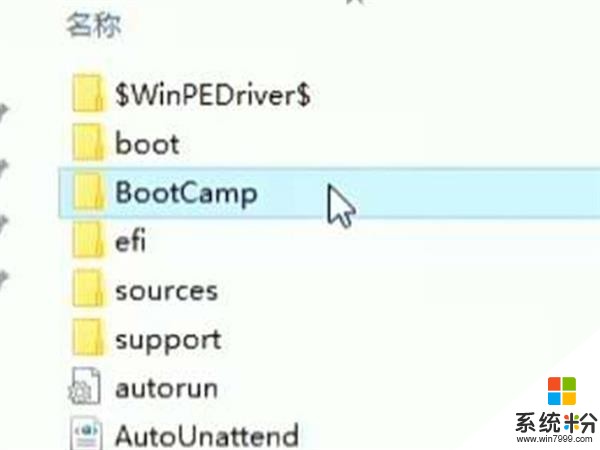
之後正常按步驟安裝Windows係統就好啦,安裝完係統之後還不算完。
還需要大家進入做好的係統盤中,的BootCamp文件夾中安裝驅動,安裝好之後就真的大功告成啦!
怎麼樣?是不是很簡單呢?不過安裝之後的默認選項是開機啟動Windows係統,大家可以在BootCamp的設置中選擇Mac OS,之後開機便是默認進入Mac OS。
而如果需要切換係統,在開機時按下option鍵,直到出現磁盤選項,選擇你需要的係統就好啦。

相關資訊
最新熱門應用

hotbit交易平台app安卓版
其它軟件223.89MB
下載
bilaxy交易所app
其它軟件223.89MB
下載
avive交易所官網最新版
其它軟件292.97MB
下載
必安交易所app官網版安卓
其它軟件179MB
下載
富比特交易所app安卓版
其它軟件34.95 MB
下載
美卡幣交易所安卓版
其它軟件16.3MB
下載
幣幣交易所app官網
其它軟件45.35MB
下載
熱幣交易所最新版本app
其它軟件287.27 MB
下載
zbg交易所官方ios
其它軟件96.60MB
下載
拉菲交易所安卓版
其它軟件223.89MB
下載